
Cara Mentransfer Data dari OnePlus ke Laptop dalam 6 Cara yang Bisa Dilakukan

"Bagaimana cara mentransfer file antara ponsel One Plus One dan PC saya? Setiap kali saya mencoba menyalin atau memindahkan file, saya mendapat pesan yang mengatakan: Kesalahan: -Sumber daya yang diminta sudah digunakan. Adakah yang bisa memberi tahu saya beberapa caranya?"
- Dari Quora
Mentransfer file dari ponsel ke laptop adalah operasi umum dalam penggunaan ponsel kita sehari-hari, mungkin untuk mencadangkan, mengedit, atau mengosongkan ruang penyimpanan ponsel . Tidak terkecuali pengguna ponsel OnePlus. Lantas, bagaimana cara mentransfer data dari OnePlus ke laptop? Artikel ini akan memperkenalkan enam metode secara rinci untuk mencapai transfer data OnePlus ke PC, termasuk menggunakan perangkat lunak profesional, kabel USB, Bluetooth, layanan cloud, dll., membantu Anda menyelesaikan transmisi data dengan mudah.
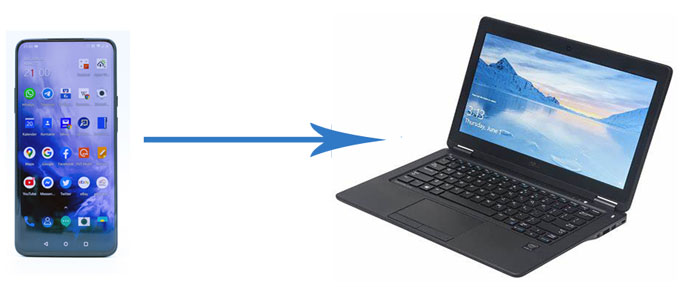
Coolmuster Android Assistant adalah perangkat lunak tepercaya dan mudah digunakan yang menawarkan Anda kemampuan untuk mentransfer data antara komputer dan Android secara bebas, mengelola data di Android dari komputer Anda serta mencadangkan dan memulihkan ponsel Android Anda dengan satu klik. Dengan alat ini, file di OnePlus Anda dikategorikan menurut tipe data untuk memudahkan navigasi. Ini adalah paket OnePlus PC yang ideal untuk membantu Anda mentransfer file dari OnePlus ke PC.
Fitur utama Coolmuster Android Assistant :
Unduh Coolmuster Android Assistant untuk uji coba gratis. Jika Anda menggunakan Mac , berikut artikel tentang cara mentransfer file dari OnePlus ke Mac secara efektif .
Bagaimana cara mentransfer foto /video/kontak dan lainnya dari OnePlus ke laptop menggunakan Asisten Android ?
01 Unduh dan jalankan Coolmuster Android Assistant di PC Anda, lalu gunakan kabel USB yang disertakan dengan ponsel OnePlus atau Wi-Fi Anda untuk menghubungkan OnePlus ke komputer Anda.

02 Untuk memastikan koneksi berhasil, Anda perlu mengaktifkan USB debugging di OnePlus Anda dan memberikan izin tertentu sesuai perintah. Setelah ponsel OnePlus Anda terdeteksi, Anda akan melihat antarmuka utama di bawah ini:

03 Buka jenis file yang diinginkan lalu pratinjau dan pilih file yang ingin Anda transfer di jendela kanan; setelah dipilih, klik opsi "Ekspor" dari menu di bagian atas jendela untuk mentransfer data dari OnePlus ke komputer.

Dengan fitur Cadangan Coolmuster Android Assistant , Anda dapat mentransfer semua file dari OnePlus ke laptop Anda dalam satu klik. Setelah OnePlus Anda terdeteksi, buka bagian "Super Toolkit" > "Backup" > Pilih item yang ingin Anda transfer > putuskan di mana menyimpan file di PC > klik "Back Up".

Panduan video
Coolmuster Android Backup Manager adalah program pencadangan yang mudah digunakan yang tujuan utamanya adalah membantu pengguna Android mencadangkan dan memulihkan file di ponsel Android secara efisien. Ini memungkinkan Anda memilih jenis file yang Anda perlukan untuk membuat cadangan; ini mendukung berbagai jenis file, termasuk kontak, pesan, log panggilan, foto, musik, video, dokumen, dan aplikasi pengguna. Alat ini juga mendukung hampir semua ponsel Android ; Anda dapat melakukan transfer file dari OnePlus ke PC tanpa kesulitan.
Cara mentransfer file dari OnePlus ke PC melalui Coolmuster Android Backup Manager :
01 Instal dan jalankan Coolmuster Android Backup Manager di PC Anda, lalu sambungkan OnePlus ke PC Anda dengan kabel USB atau Wi-Fi.

02 Ikuti langkah-langkah di layar agar OnePlus Anda terdeteksi oleh perangkat lunak, setelah selesai, Anda akan melihat antarmuka utama di bawah ini:

03 Pilih opsi "Cadangan" lalu centang file yang ingin Anda transfer. Anda dapat memilih tempat menyimpan file di PC Anda; setelah memilih, klik tombol "Cadangkan" untuk mentransfer file dari OnePlus 12 ke PC Anda sekaligus.

Panduan video
Menggunakan kabel USB adalah cara kuno namun bisa diterapkan untuk mentransfer file antara ponsel Android dan komputer. Dengan menghubungkan ponsel Android Anda untuk melakukan komputasi melalui kabel USB, ponsel Anda akan berfungsi sebagai hard drive ke PC Anda. Oleh karena itu, Anda dapat dengan mudah mengakses dan mentransfer data di ponsel Anda. Namun, perlu diperhatikan bahwa hanya jenis file terbatas yang didukung, termasuk foto, musik, dan video. File lain, seperti kontak, log panggilan, pesan, aplikasi, dll., tidak dapat ditransfer menggunakan metode ini.
Bagaimana cara mentransfer file dari OnePlus ke laptop dengan USB?
Langkah 1. Buka kunci OnePlus Anda dan sambungkan ponsel OnePlus Anda ke komputer dengan kabel USB yang disertakan dengan ponsel Anda. Di ponsel OnePlus Anda, seret ke bawah panel notifikasi dan pilih mode transfer "Transfer file".

Jika Anda tidak dapat menemukan ponsel OnePlus di komputer, coba aktifkan opsi pengembang dengan masuk ke "Pengaturan" > "Tentang ponsel" > ketuk "Nomor Pembuatan" tujuh kali > lalu kembali ke "Pengaturan" > "Opsi pengembang" > "USB debugging" > "Izinkan USB debugging". Setelah ini, restart PC Anda dan sambungkan kembali ponsel Anda.
Langkah 2. Setelah komputer mendeteksi ponsel Anda, buka PC ini dan pilih ponsel Anda, lalu masuk ke penyimpanan internal OnePlus Anda.
Langkah 3. Buka folder yang menyimpan file yang ingin Anda transfer, lalu pindahkan file dari OnePlus ke PC dengan cara drag & drop.

Jika Anda tidak memiliki kabel USB, Anda dapat mentransfer data dari ponsel OnePlus ke laptop melalui Bluetooth. Cara ini cocok untuk mentransfer file berukuran kecil, seperti foto dan dokumen. Ikuti langkah-langkahnya:
Langkah 1. Aktifkan fungsi Bluetooth di ponsel dan laptop OnePlus Anda, lalu pasangkan keduanya.

Langkah 2. Pilih file yang ingin Anda transfer ke ponsel Anda dan pilih untuk mengirimnya melalui Bluetooth.
Langkah 3. Di daftar perangkat pop-up, pilih laptop Anda. Kemudian, di laptop Anda, terima permintaan transfer dan tunggu hingga transfer file selesai.
Bagaimana cara mentransfer file dari OnePlus ke PC secara nirkabel? Layanan cloud menawarkan cara transmisi data nirkabel yang nyaman. Dengan mengunggah file ke cloud, Anda dapat mengakses file tersebut di perangkat apa pun yang terhubung ke internet. Mari kita ambil Google Drive sebagai contoh:
Langkah 1. Unduh dan instal Google Drive di ponsel OnePlus Anda.
Langkah 2. Masuk ke akun layanan cloud Anda dan unggah file yang perlu Anda transfer ke cloud.

Langkah 3. Akses website atau aplikasi Google Drive di laptop Anda dan login dengan akun Anda.
Langkah 4. Telusuri dan unduh file yang diunggah ke komputer Anda.
Anda juga dapat menggunakan perangkat lunak transfer pihak ketiga gratis seperti AirDroid. Harap diperhatikan bahwa keamanan perangkat lunak ini perlu diverifikasi, dan jenis data yang didukungnya terbatas. Bagaimana cara mentransfer data dari OnePlus ke laptop tanpa USB dengan AirDroid?
Langkah 1. Instal AirDroid di OnePlus One Anda. Akses AirDroid versi web atau unduh versi desktop di komputer Anda.
Langkah 2. Kemudian, pada aplikasi klien Android AirDroid, klik "Perangkat Saya" dan gunakan fungsi pemindaian untuk memindai kode QR di halaman web AirDroid di komputer Anda. Dengan melakukan ini, Anda akan menghubungkan OnePlus ke komputer Anda.

Langkah 3. Setelah koneksi berhasil, pilih file yang ingin Anda transfer ke komputer Anda dan klik tombol "Unduh" di bagian atas halaman untuk mengekspor data dari OnePlus ke laptop Anda.
Di antara 6 metode tersebut, Coolmuster Android Assistant menawarkan solusi terlengkap dalam hal penanganan manajemen ponsel Android . Anda dapat melihat pratinjau, mentransfer, dan mencadangkan data di OnePlus Anda secara selektif atau semuanya dengan bantuan Asisten Android .
Coolmuster Android Backup Manager adalah opsi pencadangan ideal untuk setiap ponsel Android . Anda dapat memanfaatkan fitur cadangannya untuk melakukan transfer file OnePlus ke PC sekaligus.
Anda juga dapat memindahkan file dari OnePlus ke PC menggunakan kabel USB, Bluetooth, layanan cloud, atau AirDroid. Dengan menggunakan metode tersebut, Anda tidak perlu menginstal alat pihak ketiga apa pun di laptop Anda, tetapi perhatikan bahwa ada file terbatas yang didukung.
Artikel Terkait:
Transfer Data OnePlus: 4 Cara Mentransfer Data dari OnePlus ke OnePlus
Cara Mentransfer Data dari OnePlus ke iPhone [4 Cara Efektif]
4 Cara Mudah Transfer Data dari OnePlus ke Samsung (99% Orang Belum Tahu)
Bagaimana Jika Terjadi OnePlus Switch Tidak Berfungsi? (Pemecahan Masalah & Alternatif)





